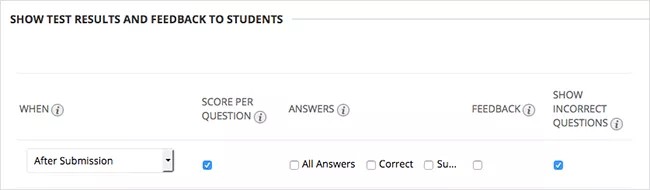我的课程内容是否会显示在 Blackboard 应用程序中?
了解 Blackboard Learn 课程内容是否在面向学生的 Blackboard 应用程序中受支持。教师应谨记创建的内容要适用于移动设备,以便为学生提供最佳移动体验。
此类信息还适用于 Blackboard Instructor 应用程序的课程内容支持。列出的大部分功能都包括在 Blackboard Instructor 中,推送通知和主菜单功能(如到期日期和课程动态)除外。
内容类型
受本地支持的内容类型会显示在 Blackboard 应用程序中,而非在网页中启动。Blackboard 应用程序中受本地支持的功能会为学生提供良好的使用体验。
不受本地支持的内容类型在 Blackboard 的应用程序内浏览器中启动。例如,原始课程博客在应用程序内的浏览器视图中打开,而不是在单独的 ChromeTM 或 Safari® 浏览器中打开。Collaborate 是一个例外情况,它始终在单独的浏览器窗口中打开。
下表列出了 Blackboard Learn 功能以及 Blackboard 应用程序的支持级别。
| 内容类型 | 支持 |
|---|---|
| 活动流 | 本地支持。在原始体验和 Ultra 体验中,课程动态均会显示在 Blackboard 系统的应用中。 |
| 公告 | 本地支持。 |
| 作业 | 本地支持。 |
| 音频 | 本地支持。支持的文件类型取决于设备操作系统。 |
| 空白页面 | 不提供本地支持。空白页面在网页中启动。仅适用于原始课程视图的功能。 |
| 博客 | 不提供本地支持。此工具会在网页中启动。仅适用于原始课程视图的功能。 |
| 日程表 | 部分支持。Blackboard 应用程序没有日历页面,但学生可以通过基本导航控件访问到期日期和课程动态,以查看在所有课程中汇总的信息。 |
| Collaborate | 不提供本地支持。如果课程中提供链接,则您可以从 Blackboard 移动应用程序启动 Blackboard Collaborate Ultra 会话。您将定向到 Web 浏览器,从而可以加入会话。移动浏览器不支持具有原始体验的 Collaborate。 |
| 内容文件夹 | 本地支持。不显示描述。 |
| 对话 | 不提供本地支持。Ultra 课程测试、作业和文档中的班级对话在应用程序中不受支持。 |
| 课程链接 | 本地支持。不显示描述。受本地支持的内容类型还会在通过课程链接进行访问时本地启动。仅适用于原始课程视图的功能。 |
| 课程消息 | 不提供本地支持。该应用程序或其通知不会显示课程消息。 |
| 课程工具页面 | 不提供本地支持。课程工具页面包含课程中每个可用工具类型的链接。指向课程工具页面的课程菜单链接不会显示在该应用程序中。课程工具页面中的任何课程链接导航在应用程序内浏览器中启动。仅适用于原始课程视图的功能。 |
| 讨论 | 本地支持。 |
| 文件 | 本地支持。支持的文件类型取决于设备操作系统。 |
| 成绩 | 本地支持。 |
| 小组 | 不提供本地支持。小组不受支持,包括小组讨论论坛和小组作业。 |
| 图像 | 本地支持。支持的文件类型取决于设备操作系统。 |
| 项目 | 本地支持。项目中的文件附件受支持,但支持的类型取决于设备操作系统。 |
| 日记 | 不提供本地支持。此工具会在网页中启动。仅适用于原始课程视图的功能。 |
| 学习模块 | 部分支持(原始课程)。原始课程学习模块具有移动应用中的部分功能。用户无法查看该模块目录,但在桌面 Web 浏览器中可以查看。内容列表类似于内容文件夹。 完全支持(Ultra 课程)。Ultra 课程学习模块在移动应用中完全受支持,并且具有增强的功能和进度指示器。 |
| 教学计划 | 本地支持。内容列表类似于内容文件夹。仅适用于原始课程视图的功能。 |
| 本地化 | 本地支持。 |
| LTI 工具 | 部分支持。链接在应用程序内浏览器中启动,且在启动时有基础结构来支持用户会话。但是,应用程序内浏览器可能不支持所有必需的技术,因此无法按预期处理内容。 我们不保证,第三方工具(包括 Building Block 或 Blackboard Learn 定制)会在 Blackboard 应用程序中根据需要正常运行。 |
| 模块页面 | 不提供本地支持。模块页面在网页中启动。仅适用于原始课程视图的功能。 |
| Partner Cloud 工具 | 本地支持。合作伙伴云内容和工具在应用程序中启动。 |
| 推送通知 | 本地支持。 |
| 评分量规 | 本地支持。学生可以在该应用程序中查看作业(两种课程视图)和已评分讨论(仅原始课程)的评分量规。学生必须通过桌面 Web 浏览器访问课程才能查看完成的评分量规(如果教师将其设为可用)。该应用程序不提供测试问题或非本地支持的工具(如博客、日记和 Wiki)的评分量规。 |
| SCORM | 部分支持。Ultra 和原始课程现在均已在应用程序内浏览器中启动 SCORM 包。在对移动应用程序提供 SCORM 支持方面,Learn 2017 年第四季度版本以及移动应用程序中(Blackboard 4.5 和 Blackboard Instructor 2.10)更新均有重大改进。SCORM 到期日期在 Ultra 课程的应用程序中可用。到期日期将在即将推出* B2 更新的原始课程中可用。 |
| 调查 | 不提供本地支持。调查在网页中启动,但这不是官方支持的提交方法。对于在 Web 页面中启动的调查,我们建议您通过桌面 Web 浏览器访问课程。仅适用于原始课程视图的功能。 |
| 教学大纲 | 不提供本地支持。教学大纲内容类型在网页中启动。仅适用于原始课程视图的功能。 |
| 测试 | 本地支持。可以从应用程序中完成并提交测试。不受支持的测试类型仅显示测试详细信息,且系统会定向用户以改为在桌面 Web 浏览器中打开测试。 |
| 视频 | 本地支持。支持的文件类型取决于设备操作系统。 |
| Web 链接 | 本地支持。描述和文件附件不会显示。该用户将被直接引导至该网站。目标网站的功能可能会受设备操作系统和应用程序内浏览器限制的影响。 |
| Wiki | 不提供本地支持。此工具会在网页中启动。仅适用于原始课程视图的功能。 |
编辑器功能
Blackboard 应用程序支持 iOS、Android 和 Windows 平台上 Blackboard Learn 编辑器中的各种 HTML 和 CSS 功能。
教师可以使用诸如 PPT、DOC 或 PDF 等附件,以确保在 Blackboard 应用中查看这些附件时格式不会更改。
评估说明的格式设置
目前,我们建议教师和课程内容构建者在测试和作业说明中使用纯文本,确保使用 Blackboard 应用程序的学生享有最佳体验。其他类型的内容支持的一些格式设置不会在评估说明中向学生显示。
选择发布、有条件的可用性和复查状态
Blackboard 应用程序目前不支持原始课程标记为已复查功能。如果教师为内容项目提供了此功能,则学生必须通过桌面 Web 浏览器访问课程才能使用它。
Blackboard 应用程序支持内容的选择发布(原始课程)和有条件的可用性(Ultra 课程),通过这些功能,教师可以仅向符合特定条件的学生发布内容。
嵌入式媒体和聚合
如果在编辑器中将 Flickr®、Slideshare、YouTube™ 和其他聚合工具添加为嵌入式聚合,则此类工具的运行效果最佳。教师应该检查媒体在应用程序中的显示方式,并在需要时进行调整。
原始课程的步骤:
- 在创建内容菜单中,选择项目。请勿从菜单的聚合区域进行选择。
- 使用编辑器中的聚合功能。
不支持的媒体
- 目前不支持使用 Kaltura B2 和聚合工具的 Kaltura 媒体。
- 在附加文件内嵌入的媒体文件无法使用。例如,可以添加 MP4 附件和 HTML 附件,但在 HTML 文件附件内嵌入 MP4 引用文件将无法实现。
- 根据不同的格式,其他第三方视频服务会产生不一致的结果。
- 使用 index.html 和资产文件包的文件压缩包不受支持。
支持的媒体
- 支持 Kaltura 等第三方提供者的 LTI 视频,可以用作 LTI 工具链接。
- 来自第三方提供者的 LTI 视频也可以嵌入在 Ultra 课程文档和评估中。此功能仅在 Blackboard 应用程序中受支持,目前在 Blackboard Instructor 中不受支持。
- 合作伙伴云工具在移动应用程序中受支持。
SCORM 内容
Ultra 和原始课程现在均已在应用程序内浏览器中启动 SCORM 包。教师可以在应用程序中使用有关 SCORM 内容的以下提示,以获得最佳用户体验。
- 编辑 SCORM 播放器高级选项,以确保将 SCORM 播放器压缩包配置为在框架集(而非新窗口)中显示内容。
- 更新 SCORM 压缩包,以确保其可以在小型设备和屏幕上进行响应。
- 最大限度减少使用 JavaScript 和其他脚本语言,以获取最大支持。仅含有 HTML 和 CSS 的基础 SCORM 压缩包更有可能按预期运行。
- 在应用程序中测试 SCORM 内容,然后再将其设为对学生可用。
在对移动应用程序提供 SCORM 支持方面,Learn 2017 年第四季度版本以及移动应用程序中(Blackboard 4.5 和 Blackboard Instructor 2.10)更新均有重大改进。
SCORM 到期日期
SCORM 到期日期在 Ultra 课程的应用程序中可用。到期日期将在即将推出* B2 更新的原始课程中可用。
- 在 Blackboard Learn SaaS 3600.0.0+ 中提供支持
- SHMH 环境需要即将推出的* B2 更新,以获得对最新改进的全面支持。在 B2 更新之前,SCORM 内容将按以下方式运行:
- 已评分的 SCORM 被视为未评分 SCORM
- SCORM 项目不会显示在各个课程内的到期日期
- 在所有课程的主菜单的到期日期中,SCORM 项目不可点击。
测试
测试在 Blackboard 应用程序中受本地支持。测试必须仅包括移动应用中支持的问题类型和测试设置,以便通过 Blackboard 应用程序在本地打开。如果测试中包含的问题或设置不受支持,则应用程序将采用不同的方式处理,具体取决于 Blackboard Learn 中安装的 Building Block 版本。
- Mobile Web Services B2 94.9.11 或相同的关联 B2 及更高版本:如果测试在应用程序中不受支持,用户将看到消息,声明已阻止测试在应用程序中启动,必须从桌面 Web 浏览器进行访问。此更改可确保应用程序提供一致的评估支持体验,并避免不受支持的内容导致手机测试尝试中出现不可预知的问题。
应用程序本地不支持的测试必须在桌面 web 浏览器中完成。
- Mobile Web Services B2 94.9.11 或相同的关联 B2 及更低版本:如果测试在应用程序中不受支持,则测试将在设备上的应用程序内浏览器中打开。但是,在桌面 Web 浏览器上打开此类测试将获得最佳体验。
我们建议您为原始课程关闭移动设备的兼容测试工具,因为它不再适用于 Blackboard 应用程序中支持的评估功能。
支持的问题和功能
Blackboard 应用程序支持以下测试问题和功能:
- 判断题
- 单项选择题
- 简答题
- 论述题
- 是非题
- 随机显示问题
- 随机组卷
- 受密码保护的测试
测试选项
仅当学生在桌面 Web 浏览器上参加测试时,在测试创建期间可用的某些选项才会正常显示和工作。
在移动应用中不受支持,不能在应用程序中完成测试
具有这些设置的测试不受支持,无法在应用程序中完成。在应用中,用户只能查看测试详细信息。当用户开始尝试或继续尝试时,一个弹出的消息会引导用户改为在桌面浏览器中打开测试。
- 每次一个问题演示
- 可自动提交的定时评估 = 关
- 小组测试和作业
移动设备上提供支持,不能在应用中查看尝试
具有这些设置的测试可以在应用中完成,并会显示得分,但是用户无法在应用中查看已完成次数。当用户点击一个已提交的尝试时,一个弹出的消息会引导用户改为在桌面浏览器中查看测试。
- 评分者为各问题提供的反馈
- 显示每个问题的分数为关闭状态
- 显示不正确的问题为关闭状态(这是默认设置)
其他测试选项
- 问题集和随机组卷:只要 Blackboard 应用程序在本地支持题库中的所有问题,则此类设置便会在该应用程序中受本地支持。如果题库中有一个不受支持的问题类型,则会导致所有尝试在应用程序内浏览器中启动,即使每次尝试时不提交这个不受支持的问题也是如此。
- IP 筛选:Blackboard 应用程序的流量似乎来自 mBaaS 云 IP 地址。要了解详情,请参阅允许移动流量的防火墙允许列表。此设置的存在从技术角度来说并不会使测试在移动设备上不受支持,但会让评估启动失败,除非 mBaaS IP 地址包括在“允许”规则中。
将测试尝试设置为对学生可用
向学生显示测试结果和反馈下的默认测试设置,使得学生可以在应用中查看他们的评估分数,但不能查看他们的尝试次数。使用这些测试设置,学生可以在应用中查看他们的尝试次数:
- 显示每个问题的分数为关闭状态(这是默认设置)。
- 显示不正确的问题为关闭状态(这不是默认设置)
显示
- 如果在测试创建期间教师提供了测试描述和说明,则会显示这些描述和说明。测试描述会在学生开始尝试测试前向学生显示,测试说明会在学生开始尝试测试后显示。
- 有些格式设置不会在测试说明中向学生显示。目前,我们建议教师和课程内容构建者在测试说明中使用纯文本,确保为学生提供最佳使用体验。
- 不显示测试问题中的图像。
作业
作业在 Blackboard 应用程序中受本地支持。
显示
- 当学生开始尝试后,教师在原始课程中键入的作业说明会显示在该应用程序中。
- 有些格式设置不会在作业说明中向学生显示。目前,我们建议教师和课程内容构建者在作业说明中使用纯文本,确保为学生提供最佳使用体验。
文件附件受支持。支持的文件类型取决于设备操作系统。向作业提交的文件大小上限为 250 MB。
应用不支持电子档案提交,目前电子档案提交向学生显示的界面与常规个人作业提交相同。
通过与云存储的集成,学生可以通过自己的云存储帐户上传作业文件。
详细了解该应用程序中的云文件存储
提交确认
Blackboard 应用程序会记录每次作业尝试的日期和时间。学生可以通过点击当前成绩并选择已评分的项目,来查看应用程序中的尝试列表。
学生可以在桌面 Web 浏览器中,在课程中查看提交回执确认编号。在我的成绩中,请选择已提交标签,然后选择提交回执。会为在应用程序或桌面 Web 浏览器中提交的作业尝试生成确认编号。提交回执的确认编号和电子邮件通知在应用程序中不可用。
讨论
讨论在 Blackboard 应用程序中受本地支持。这些操作在 Blackboard 应用中受支持。
- 在课程讨论中添加附件
- 论坛描述
- 论坛的最大可能成绩和评分量规(仅原始课程会显示评分量规)
- 查看和创建话题*
- 回复不同的话题*
- 回复不同的回复内容*
- 查看论坛的教师反馈和成绩
- 查看帖子的文件附件;文件支持取决于设备操作系统
- 在帖子中查看富文本和媒体;目前仅在原始课程中可查看
- 编辑帖子;如果教师在论坛中启用
- 删除帖子;如果教师在论坛中启用
- 未读计数
- 讨论显示在主菜单的到期日期和课程内
*包括匿名帖子
目前,Blackboard 应用程序不支持这些讨论操作。
- 在 Ultra 课程讨论中添加附件
- 编辑话题
- 删除话题
- 将话题、帖子、回复标记为“已读”
- 未读计数(仅限于 Windows 设备)
- 添加标记或标志
- 更新显示在课程动态中
- 订阅话题
- Ultra 课程评分讨论中的评分量规
在移动应用程序上隐藏讨论
要将课程讨论设为对移动应用程序用户和 Web 视图用户不可用,您可以使用以下方法:
- 单个论坛:在讨论区页面上,打开论坛的菜单。选择编辑并更改可用性。
- 整个讨论区:在控制面板中,展开定制区域,然后选择工具可用性。清除讨论区复选框。该应用程序的用户将看到讨论工具,但它为空。
仅仅隐藏课程菜单或工具页面上的讨论区链接,并不会禁止移动应用程序用户或 Web 视图用户访问该工具。
推送通知
Blackboard 应用程序
生成的推送通知类型取决于您的机构是具有 Blackboard Learn 原始体验还是 Blackboard Learn Ultra 体验。
学生可以通过应用程序或具有 Ultra 体验的 Blackboard Learn 的 Web 视图来更改哪些事件会向其设备发送推送通知。
详细了解 Blackboard 应用程序推送通知
Blackboard Instructor
对于以下事件,仅在 Ultra 课程中才会从教师设备上弹出推送通知。
- 添加的新内容和讨论
- 新讨论回复
详细了解 Blackboard Instructor 推送通知
教师可以通过应用程序或具有 Ultra 体验的 Blackboard Learn 的 Web 视图来更改哪些事件会向其设备发送推送通知。
- 在应用程序的主菜单中,轻按设置。单击推送通知和设置首选项。应用程序中所做的更改会在 Blackboard Learn 的 Web 视图中反映出来,反之亦然。
公告
在 Blackboard 应用程序中,课程公告会显示在单个课程中。
如果发件人选择了一个用于在课程和组织中显示通知的选项,则在原始课程中会看到学校发来的提醒。
所有课程通知和系统通知都会汇总到 Blackboard 应用程序的课程动态中。系统通知会标记为提醒。
在课程动态中,学生拒绝课程通知后,将无法再在任何设备上通过该应用程序对其访问。学生拒绝系统通知后,将无法再在学生拒绝系统通知的特定设备上通过该应用程序对其访问。
公告支持在应用中查看富文本和媒体。但是,教师目前只能在 Web 体验中创建带有富文本和媒体的通知。在该应用中,教师可以创建纯文本公告。
学习模块
对于原始课程,学习模块具有移动应用程序中的部分功能。用户无法查看该模块目录,但在桌面 Web 浏览器中可以查看。内容列表类似于内容文件夹。
在 Ultra 课程中,学习模块会显示进度且支持有条件的可用性和顺序视图。学生可以看到所有学习模块项目,包括尚不可用的项目,以便他们可以完整了解后续工作。
截止日期
到期日期项目
这些内容项目显示在课程的到期日期内:
- 测试
- 作业
- 讨论
- 博客
- Wiki 显示在主菜单的到期日期区域,但不可单击。您需要转到应用程序中的课程来访问 Wiki。Wiki 到期日期不会在课程的到期日期列表内显示。
- 日记
- 调查
- SCORM
这些内容项目不会显示在课程的到期日期内:
- 自评和互评
成绩
成绩在 Blackboard 应用程序中受本地支持。在主菜单的成绩中,学生可以查看课程成绩以及带有教师反馈的各个项目的成绩。
隐藏式成绩列受支持。对学生隐藏的成绩中心列不会在桌面 Web 浏览器或 Blackboard 应用程序中向学生显示。
目前,Blackboard 应用程序不提供以下成绩信息。
- 附加到反馈的文件
- 内联评分注释(Bb Annotate 注解)在原始课程中不可用,但在 Ultra 课程中可用。
- 对各个问题解答的回答反馈在应用程序中不可见。这是教师在问题创建期间设置的反馈或在原始课程中提供论述题时设置的反馈。教师可以选择选项,以便在学生查看尝试时自动向其显示此类反馈,但学生需要在桌面浏览器上访问他们的课程才能进行查看。
“成绩”页面
当学生点击主菜单上的成绩时,可以看到其所有课程。如果选用的是原始课程,则会显示课程成绩。如果教师设置了总成绩,则也会为 Ultra 课程显示课程成绩。
Bb Annotate
Bb Annotate 是教师用于在提交的作业文件中提供反馈和备注的内联评分工具。教师可以在 Ultra 和原始课程的 Blackboard Learn Web 视图中使用 Bb Annotate。目前,Blackboard Instructor 应用程序仅支持原始课程中的作业。
编辑内容设置
教师在课程的 Web 浏览器视图(而非 Blackboard Instructor 应用程序)中创建所有课程内容。在该应用程序中,教师可以修改设置或删除项目。应用程序中所做的更改会在课程的 Web 浏览器视图中。
*有关我们产品开发计划的声明(包括新产品和未来产品升级、更新或增强功能)仅代表我们当前的计划,我们可能会修改、推迟或放弃这些计划,恕不另行通知。这些产品、服务、升级、更新或功能在向客户广泛推出之前,不保证可用性。